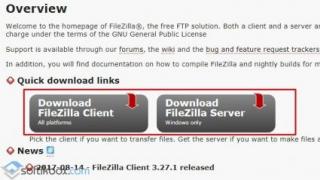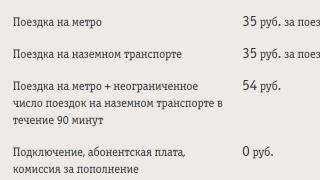Экран блокировки - первое что видит пользователь вначале работы с устройством. В ходе кейнота
WWDC 2016 Крейг Федериги, рассказывая о
iOS
10, упомянул переделанный экран блокировки с обновленными уведомлениями. На самом деле изменения экрана блокировки
iPhone
очень значительны, и не заметить их сложно.
Дизайнеры Apple полностью пересмотрели экран блокировки iOS 10
Чтобы увидеть уведомления, достаточно взять устройство в руку
Последние модели
iPhone и
iPad
c сенсором
Touch ID второго поколения позволяют авторизоваться почти мгновенно. Из-за этого пользователи часто пропускают уведомления экрана блокировки, сразу перемещаясь на домашний экран.
После установки
iOS
10 пользователю достаточно взять телефон в руки, чтобы экран засветился, отобразив уведомления.
Slide To Unlock
теперь в прошлом
В 2007 году Стив Джобс показал первую модель
iPhone
c экраном блокировки, использующим систему
Slide To Unlock. Впоследствии эту же систему переняли разработчики
Android
, заложив основу для продолжительных судебных разбирательств.
В Slide To Unlock - для разблокировки экрана нужно нажать на кнопку Home . Пользователям устройств с Touch ID новая функция упростит работу - они и так нажимают на кнопку Home , чтобы разблокировать устройство с помощью отпечатка пальцев. При этом владельцам iPhone 5 и iPhone 5 c и iPad mini 2 придется привыкнуть к нововведению.
Уведомления выглядят по-новому и поддерживают 3
D
Touch
В
iOS
10 уведомления экрана блокировки занимают больше места, но теперь при их отображении фоновая картинка не размывается.
На устройствах с 3 D Touch можно нажать на уведомление сильнее и открыть более подробную информацию с дополнительными возможностями. На устройствах ниже iPhone 6 s для доступа к этой функции понадобится подержать палец на уведомлении несколько мгновений. Такие приложения, как WhatsApp и Messages, позволяют открывать окно чата и вести беседу прямо из экрана блокировки, нажав на уведомление.
Скорее всего, эту опцию можно будет отключить в настройках iOS 10.
Горизонтальные свайпы позволяют открывать виджеты и камеру
Если провести пальцем по экрану блокировки справа налево, откроется раздел с виджетами. Таким образом, пользователь может осуществлять поиск и выполнять многие другие операции, даже не авторизовавшись на устройстве.
Противоположный свайп открывает камеру, которая плавно появляется из правой границы экрана.
Расширенный экран блокировки, новые уведомления, изменения в Control Center, новые функции в приложении «Фото» и другие нововведения операционной системы от Apple.
Установка
Установка новой версии довольно простая, регистрируемся по ссылке https://beta.apple.com/sp/ru/betaprogram/, авторизуемся со своей учетной записи через iPhone, дальше там несколько простых шагов с подтверждениями, после которых нужно будет перезагрузить телефон, и в настройках появится возможность обновления до десятки. Если любопытство вас не особенно гложет, то рекомендую всё-таки подождать полноценного релиза осенью.
Поддерживаемые устройства
Новая iOS 10 будет работать на следующих устройствах:
- iPhone 5, 5C, 5S, 6, 6 Plus, 6S, 6S Plus, SE
- iPad 4, iPad Air, iPad Air 2
- iPad Mini 2, 3, 4
- iPad Pro 9.7 и 12.9
- iPod Touch 6th Gen
Raise to Wake
Интересная функция, поддерживается только на iPhone 6s/6s Plus/SE. Экран включается, как только вы берете смартфон в руку, в итоге у вас сразу есть доступ к уведомлениям на локскрине, но для разблокировки вам всё еще потребуется приложить палец к сканеру. К сожалению, у меня простой iPhone 6, поэтому предлагаю ознакомиться с этой функцией в небольшом видео от Андрея Барышникова из BeardyCast:
Экран блокировки
Первое изменение, на которое сразу обращаешь внимание, - обновленный экран блокировки. Теперь он разделен на условные три экрана. На центральном экране отображаются часы и уведомления. На левом экране можно видеть панель виджетов (они добавляются так же, как ранее добавлялись в строку состояния), а на правом - быстрый переход к камере. Переход между экранами осуществляется с помощью свайпов.
Изменился и сам механизм разблокировки. Если раньше нажатие кнопки «Home» включало дисплей, а её удерживание разблокировало смартфон (на устройствах с TouchID), то теперь после включения и удерживания в строке состояния появляется надпись «без блокировки», и вы можете без проблем взаимодействовать с виджетами, открывать галерею прямо с камеры или отвечать на сообщения, не переходя на рабочие столы. При этом, чтобы перейти к рабочим столам, приходится нажимать «Home» еще раз. То есть, вы нажимаете кнопку - включается экран, удерживаете её - активируется режим «без блокировки», нажимаете еще раз - переходите на рабочий стол. Система замысловатая и требует привыкания. Насколько я знаю, это сделано для того, чтобы у пользователей была возможность просмотреть уведомления на локскрине без перехода на рабочие столы, так как TouchID на последних iPhone работает настолько быстро, что вы не успеваете прочитать уведомления.
Новые уведомления
Внешний вид самих уведомлений также изменился, они стали больше и подробнее, плюс возможность отвечать прямо с экрана блокировки стала по умолчанию доступна для всех мессенджеров, хотя, чтобы окошки красиво отображались, приложения стоит доработать.
Свайп вправо открывает само приложение, а влево - показывает опции для отображения. Мне такой вариант не очень понравился, ведь чтобы увидеть сообщение полностью, вам сначала надо свайпнуть влево, потом нажать на кнопку «вид». Здесь Android с его возможностью просто потянуть уведомление, чтобы увидеть весь текст, выглядит удобнее. И внешний вид самих окошек, на мой взгляд, громоздкий, теперь на той же площади экрана помещается гораздо меньше информации.
Control Center
Нижняя панель стала немного функциональнее и чуть-чуть изменилась внешне. Переключатели интерфейсов теперь горят синим или красным во включенном состоянии, добавилась отдельная клавиша Night Shift, а пульт управления музыкой переселился на отдельную вторую панель. Пользователям беспроводной акустики теперь удобнее будет переключаться между динамиками колонок или самого iPhone.
iMessage
В iMessage появились свои наборы смайликов, их можно скачать прямо в самом мессенджере, они доступны на панели слева. Не могу не отметить, что сами новые менюшки пока выглядят как минимум странно, они как будто не оптимизированы под разрешение iPhone и слегка приплюснуты.
Теперь тексту можно придать различное визуальное оформление, сделать его больше/меньше, прикрепить смайлики к конкретному сообщению и т.д. Выглядит как бесполезные «финтифлюшки», но к ним очень быстро привыкаешь. А еще слова теперь можно автоматически менять на эмодзи, для этого нужно открыть вкладку эмодзи после того, как вы набрали текст. Часть слов подсветится желтым, при нажатии на них вам предложат соответствующий эмодзи.
Музыка
В iTunes поменялась структура приложения, но функциональность осталась почти той же. И, конечно же, скажу пару слов про внешний вид. На данный момент программа выглядит так, будто она не оптимизирована под разрешение iPhone, все элементы очень крупные. В музыкальном пульте теперь также можно настраивать источник воспроизведения музыки.
Почта
Приложение не претерпело значительных изменений, но зато теперь все подпапки видны сразу и не нужно заходить в аккаунт, чтобы искать их.
Фото
Приложение получило ряд новых функций, например, теперь оно умеет определять лица на фотографиях и создавать альбомы с этими людьми. Получается у него неплохо, но с некоторыми из друзей вышло два-три задвоенных альбома. Также заметил, что фотографии в очках сопоставить с фото без них программа не может.
Контакты
Изменилось отображение карточек контактов, теперь фотография расположена по центру, а под ней четыре кнопки: вызов, сообщения, видеовызов через FaceTime и письмо на электронную почту.
Часы
Немного поменялся интерфейс часов, фон теперь черный, слегка изменили шрифты. Появился отдельный режим сна, где можно настроить желаемое время сна и пробуждения, понятно, что будильник вас в это время и разбудит.
Siri API
Приложения сторонних разработчиков получили доступ к Siri API, теперь они могут задавать действия для своих программ, основанные на голосовых командах. Если я правильно понял принцип взаимодействия, то выглядеть это будет примерно так: «Сири, отправь Роману Белых в Телеграм фотографии из Белграда». Далее Siri понимает команду и предлагает фотографии из поездки для отправки Роману. Однако количество действий для сторонних приложений всё же ограничено, подробнее об ограничениях можно почитать . Если коротко, то на данный момент сторонним разработчикам доступны следующие сценарии взаимодействия:
- Сообщения
- VoIP-звонки
- Платежи
- Аренда автомобиля
- Поиск фотографий
- Спортивные тренировки
Как видите, здесь нет ряда важных сценариев, например поиска по сторонним картам, запуска подкастов, запуска музыки или видео и т.д. То есть, всего того, для чего Apple предлагает использовать свои приложения.
Home
Умный дом позволяет вам детально настраивать поведение подключенных устройств и контролировать его. У меня, к сожалению, нет даже Apple TV, так что проверить, насколько хорошо работает эта программа, я не мог.
Заметки
Теперь заметками можно делиться с другими людьми, а также давать им права на просмотр изменений в заметке.
Удаление стандартных приложений
И, конечно же, опция, которую так долго ждали! Возможность удаления стандартных приложений с рабочих столов реализована так же, как и у сторонних, вы просто удерживаете иконку и затем нажимаете на крестик. Если программа вам потом снова понадобится, её можно будет скачать из App Store.
Умный буфер обмена
В iOS 10 и macOS Sierra есть возможность синхронизации буфера обмена, то есть вы можете что-то написать на маке, скопировать этот текст, а затем вставить его на iPhone/iPad. В своё время мне очень не хватало этой функции из-за того, что у WhatsApp не было нормальной настольной версии, но сейчас она уже появилась, поэтому лично для меня опция хоть и выглядит интересно, но не особо востребована.
Заключение
Смешно сказать, но iOS всё больше приближается к Android по функциональности, с другой стороны, многие функции реализуются в типичном для Apple стиле. Взять хотя бы доступ к Siri у сторонних разработчиков, он вроде бы есть, но сильно ограничен.
Apple официально представила новое поколение фирменной мобильной платформы – iOS 10. Анонс программного продукта состоялся на Всемирной конференции разработчиков WWDC, которая стартовала в Сан-Франциско 13 июня.
Ожидание в преддверии выхода iOS 10 ощущалось чуть ли не сильнее, чем накануне анонса очередного iPhone. В новой ОС Apple реализовала существенное количество новых функций, а также оптимизировала работу – улучшила производительность системы и уменьшила время отклика на действия пользователя.
Демонстрируя iOS 10, компания рассказала о 10 главных новшествах, среди которых новая панель с виджетами на месте экрана Spotlight, новый локскрин и интерактивные иконки на рабочем столе. Экран блокировки предложит систему с богатыми уведомлениями и расширенным использованием нажатий 3D Touch.
Другое новшество касается Siri. Apple объявила о запуске API голосового помощника для сторонних разработчиков. Это позволит, например, пользователям iPhone просить помощника вызвать Uber или зарегистрироваться на авиарейс из приложения авиакомпании: сфера применения функции весьма широка.
Функции Siri уже эксплуатируются в мессенджерах Slack, WhatsApp и WeChat, в приложениях заказа услуг Uber, Lyft и Didi, поиска изображений Shuttefly, Pinterest, спортивных Runtastic и RunKeeper, банковской Square, и голосового общения Spark, Vonage, и Skype.
Технологии глубокого обучения Siri теперь используется и в клавиатуре, которая будет давать более точные подсказки с учётом контекста, например, отличая игру детей в парке от игры Спартака. Подсказки также будут учитывать текущее положение, контакты, данные календаря и многоязычный набор текста.
Изменения коснулись приложения Фото. Нативная программа для работы со снимками в iOS 10 умеет распознавать лица и объекты. Каждая фотография требует 11 млрд вычислительных операций, рассказали в Apple - текущие мощности мобильных устройств это позволяют. Фотографии будут автоматически объединяться в коллекции, так что дело пользователя сделать фотографии, а iPhone или iPad сам рассортирует содержимое и подготовит видеоролик.
Apple продолжает улучшать карты в iOS 10. В новой ОС приложение получило обновленный дизайн, а также ряд новых функций: подсказки, «умный» поиск, динамический вид в режиме навигатора (по пути, например, можно отыскать заправку). Кроме того, Apple Maps теперь анализируют календарь и предлагают пользователю путь до места.
Apple открывает API картографического сервиса для сторонних разработчиков. Теперь пользователи могут могут вызвать такси (и заплатить через Apple Pay). При этом карты будут показывать текущую поездку: где находится водитель, куда направляется и сколько ждать.
Существенное обновление коснулось приложения Музыка в iOS 10. Радикально новый интерфейс должен упростить использование музыкального сервиса Apple Music: во вкладке «Для вас» появился один плейлист, в который каждый день будут добавляться новые песни, рекомендуемые сервисом; добавлена поддержка текстов песен, новая вкладка «Скачанная музыка», а также список недавно проигранных композиций. Из основного меню исчезла вкладка музыкального сервиса Connect.
Ключевое улучшение iOS 10 коснулось приложения Телефон. Apple продемонстрировала функцию преобразования в текст голосовой почты, определение телефонного спама для пользователей, возможность входящих звонков VoIP выглядеть как обычные телефонные звонки, улучшена карточка контакта.
В «десятку» Apple добавила новое приложение Home, которое позволяет систематизировать устройства «умного» дома. При помощи программы можно управлять совместимыми приборами. Список продуктов на базе HomeKit включают лампы, термостаты, электронные замки, кондиционеры, дверные звонки, электроприводы для открытия дверей гаражей, акустические системы, увлажнители и т.д.
Функция доступна из Пункта управления.
В приложении iMessage реализовано несколько важных нововведений: рукописные сообщения, миниатюры вставленных ссылок, в том числе видео из YouTube, вставка фото из библиотеки простым свайпом, автоматическая подстановка эмодзи; к сообщениям теперь можно добавлять эффекты или изменять размер текста при желании. В приложения увеличены в три раза смайлики и добавлена опция Digital Touch – собеседник видит в реальном времени, что рисует пользователь. Схожим образом работает технология на Apple Watch.
В рамках презентации Apple объявила об открытии iMessage для разработчиков и запуске App Store для фирменного чата. Теперь сторонние разработчики могут интегрировать свои сервисы в чат, в том числе отправлять платежи при помощи Сообщений.
Среди других нововведений в iOS 10: совместная работа над заметками, возможность редактирования Live Photos, режим Split View для Safari на iPad, будильник Bedtime Alarm в Часах поможет наладить регулярный сон и получать уведомления, когда пора ложиться спать.
Список устройств, совместимых с iOS 10 включает смартфоны iPhone 5/5c/5s/SE/6/6 Plus/6s/6s Plus, планшеты iPad Pro 9,7/12,9, iPad Air 1/2, iPad 4, iPad mini 2/3/4, а также iPod touch 6G. Для iPhone 4s, iPad 2, iPad 3, iPad mini и iPod touch 5G операционная система iOS 9 станет последней.
Скачать iOS 10 beta 1 могут зарегистрированные разработчики, начиная с сегодняшнего дня, публичное тестирование начнется в июле этого года. Общедоступная версия операционной системы будет доступна на iPhone, iPad и iPod touch осенью этого года.
Статус экрана блокировки радикально поменялся - пользователи смогут быстрее и разнообразнее взаимодействовать с уведомлениями, иконками и системным меню.
Крейг Федериги (Craig Federighi), глава отдела разработки ПО в Apple, продемонстрировал журналистам новшество в iOS 10 - принцип «raise to wake» (подними-разбуди). Чтобы взглянуть на содержимое экрана блокировки, пользователю не нужно нажимать на кнопку, достаточно поднять смартфон до уровня глаз, чтобы система сама поняла, что от нее требуется. Но если необходимо исподтишка заглянуть на экран iPhone, лежащий в дамской сумочке, старый способ тоже работает.
Разблокировка системы в «десятке» в целом теперь не так уже и нужна - взаимодействовать с уведомлениями и виджетами можно без входа в систему. Apple значительно доработала интерфейс 3D Touch и фактически создала надстройку с широким функционалом вместо скромной пары «peek-pop». Не только прочесть и напечатать ответ, по и просмотреть логи, справочную информацию, получить доступ к ключевым функциям приложения - все это без разблокировки смартфона и запуска самого софта. В качестве примера Федериги открыл карту в приложении Uber и отыскал свое местоположение, не покидая экрана блокировки.

Свайп вправо в iOS 10 активирует быстрый доступ к камере устройства, свайп влево открывает панель со специальными виджетами - все они глубоко интегрированы с 3D Touch. В угоду скорости обработки информации подборка ориентирована на получение быстрых сведений о чем угодно, начиная с биржевых сводок и заканчивая спортивными новостями. В подразделе - информация о собственной биометрии, фитнес-успехах и задачах на сегодняшний день. Благодаря «трехмерному» интерфейсу все это можно настраивает, переключать и эксплуатировать прямиком с экрана блокировки.
Перечисленные выше возможности можно было бы пренебрежительно назвать «повторением, дубляжом» существующих решений, однако купертиновцы пояснили, что речь идет о смене глобальной концепции использования iOS-устройств. Скорость взаимодействия с информационным пространством - вот что поставлено во главу угла, поэтому экран блокировки и содержит столько функций. Плюс еще одну, пожалуй, самую важную. Новое поколение iOS получит интегрированный доступ к платформе HomeKit, за что отвечает приложение Home, также доступное прямиком с экрана блокировки.

Пользователь сможет управлять всеми подключенными устройствами в своем окружении как напрямую, так и при помощи настраиваемых макросов, а возня с командами для Siri остается в прошлом. Глянуть, как там дела в детской, задать распорядок проветривания помещения, издалека отпереть дверь гаража и т.д. iOS 10 самостоятельно, без использования сторонних приложений, которые разработчики вовсе не торопятся писать, сможет сообщить о попытке взлома квартиры или офиса. И устроить через умные камеры демонстрацию процесса в прямом эфире, с возможностью удаленно открывать и закрывать замки, загоняя злоумышленника в ловушку. При условии, что владелец помещения предварительно озаботился его оснащением устройствами на платформе HomeKit.

iOS 10 прямо с экрана блокировки обеспечит доступ к «любимым» бытовым приборам, группам таковых, сложным сценариям подготовки микроклимата. И все это единомоментно станет реальностью для обладателей и iPhone с iPad, и для владельцев Apple Watch. Осенью, после выхода новых моделей и самого обновления операционной системы.
13 сентября Apple выпустила «самый крупный релиз самой совершенной в мире мобильной операционной системы» - iOS 10 . Новая ОС отличается обновленным приложением «Сообщения», улучшенным Пунктом управления с отдельным разделом, посвященным воспроизведению музыки, редизайном приложений «Карты», «Фото», Apple Music и «Новости», улучшенными средствами управления фотобиблиотекой. Серьезной переработке в новой платформе подвергся экран блокировки.
Визуальные изменения на экране блокировки iOS 10 становятся заметны в тот момент, когда iPhone берешь в руки и его экран услужливо включается, выводя все непрочитанные уведомления о пропущенных событиях. Это так, теперь не нужно нажимать кнопку Sleep/Power, чтобы разбудить смартфон.
Прощай, «Slide to unlock»
В iOS 10 Apple изменила способ разблокировки мобильных устройств. Спустя девять версий операционной системы пришло время попрощаться с одной из самых часто используемых функций iPhone и iPad. Пришло время отказаться от «Slide to unlock» для разблокировки гаджета: знакомый жест пролистывания вправо уступил место новой команде – нажатию кнопки Home. Об этом услужливо напоминает надпись «Нажмите на кнопку Домой» внизу экрана.
Подобные метаморфозы со «Slide to unlock» вполне объяснимы: с распространением устройств Touch ID пользователи все чаще нажимают на главную кнопку iPhone, вместо жеста пролистывания вправо для разблокировки. Если у вашего смартфона нет чудо-клавиши для биометрической авторизации, вам не повезло.
Поначалу новый способ доступа к рабочем столу кажется неудобным. При каждой разблокировке большой палец по привычке будет делать свайп вправо, открывая тем самым новую панель с виджетами. И это еще одно большое новшество iOS 10.
Виджеты
Смахнув шторку уведомлений вправо, вместо обычного экрана «Домой» мы видим новую панель, которая в iOS 9 была вкладкой «Сегодня» Центра уведомлений. Здесь расположился набор виджетов «Погода», «Акции», «Подсказки Siri», Apple Music, Фото и другие. Сами панели представлены в обновленном формате.
Виджеты стали больше по размеру и помещены в блоки с эффектом матового стекла – каждый виджет в отдельном окне. Старые виджеты для Центра уведомлений iOS 9 поддерживаются в новой системе, но выглядят неряшливо. Если содержимое не помещается в стандартный блок, данные просто обрезаются. Разработчикам приложений придется дорабатывать дизайн виджетов под новый локскрин, а пользователям – некоторое время привыкать к новому внешнему виду.
Количество и порядок виджетов можно настраивать, как и прежде. Щелкаем кнопку «Изменить», нажимаем плюсики напротив нужных виджетов и подтверждаем кнопкой Готово.
Камера
Если же смахнуть основную шторку влево, то откроется камера, и к этому новому подходу мелкой моторике пользователям также придется привыкать. Раньше камера открывалась жестом свайп вверх от правого нижнего угла. Теперь не нужно целиться по кнопке, но жест довольно непривычный и требует привыкания.
«Пропущенные»
Не покидая экрана блокировки iOS 10, можно вытянуть сверху третью панель с пропущенными сообщениями. Некоторое время назад она присутствовала в виде закладки «Центра уведомлений» в iOS 7, но была признана неактуальной и впоследствии удалена из системы разработчиками Apple.
Здесь iOS 10 показывает все проигнорированные уведомления, рассортированные по дате и времени получения. Но, в отличие от предыдущих версий уведомлений, этот список можно очистить целиком, а не каждую дату в отдельности, одним нажатием 3D Touch на самой первой кнопке очистки, благодаря чему появляется новая опция «Очистить все».
Музыка
Во время воспроизведения музыки экран блокировки меняется. Также как в iOS 9 на дисплей выводятся интерфейсные элементы для управления воспроизведением. В целом экран выглядит как в предыдущей версии, но с незначительными изменениями. Текст стал больше, увеличено расстояние между слайдерами, изменились кнопки перемотки вперед и назад. Небольшая вертикальная линия ползунка воспроизведения уступила место белой точке.
Если нажать кнопку паузы, обложка альбома чуть уменьшится в размере. После начала воспроизведения картинка возвращается к прежнему размеру.
Пункт управления
Находясь на экране блокировки, можно привычным движением вытащить снизу экрана «Пункт управления», который теперь выглядит немного иначе. Теперь можно переключаться между тремя функциональными разделами для управления настройками системы, музыкой и устройствами «умного» дома.
В основном разделе располагаются пять значков быстрых настроек: Авиарежим, Wi-Fi, Bluetooth, «Не беспокоить» и блокировка поворота экрана. Кнопки выключателей стали разноцветными, ползунок яркости на месте. Появилась клавиша быстрого включения Night Shift. Кнопка «AirPlay», обеспечивающая трансляцию изображения с экрана iPhone и iPad на Apple TV, переименована в «Экран AirPlay».
Если сделать свайп вправо, откроется новый раздел Пункта управления для управления музыкой. Здесь все без особых сюрпризов: обложка альбома, название песни, имя артиста, ползунок со временем проигрывания и громкостью, кнопки управления воспроизведением. Если предварительно настроить приложение «Дом» в Пункте управления iOS 10, станет доступен третий раздел – HomeKit. Тут отображаются все устройства «умного» дома, связанные и зарегистрированные через iCloud.